Codificaciones y finales de línea
Los siguientes caracteres se interpretan como saltos de línea en Visual Studio:
CR LF: Retorno de carro + avance de línea, caracteres Unicode 000D + 000A
LF: Avance de línea, carácter Unicode 000A
NEL: Línea siguiente, carácter Unicode 0085
LS: Separador de línea, carácter Unicode 2028
PS: Separador de párrafo, carácter Unicode 2029
El texto que se copia de otras aplicaciones mantiene la codificación original y los caracteres de salto de línea. Por ejemplo, cuando copia texto desde el Bloc de notas y lo pega en un archivo de texto en Visual Studio, el texto tiene la misma configuración que tenía en el Bloc de notas.
Cuando abre un archivo que tiene caracteres de salto de línea diferentes, puede que vea un cuadro de diálogo que le pregunta si los caracteres de salto de línea incoherentes deben normalizarse y qué tipo de salto de línea quiere.
Opciones avanzadas para guardar
Puede usar el cuadro de diálogo Archivo>Opciones avanzadas para guardar para determinar el tipo de caracteres de salto de línea que quiere. También puede cambiar la codificación de un archivo con las mismas opciones.
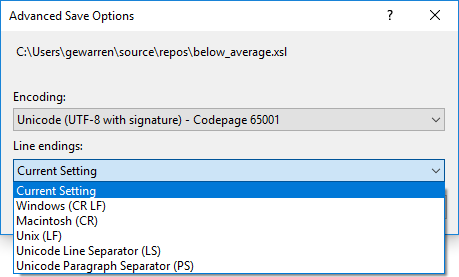
Nota:
Si no ve el cuadro de diálogo Opciones avanzadas para guardar en el menú Archivo, puede agregarlo.
- Elija Herramientas, Personalizar.
- Elija la pestaña Comandos, seleccione el botón de radio Barra de menús y, en la lista desplegable correspondiente, elija Archivo. Elija el botón Agregar comando.
- En el cuadro de diálogo Agregar comando, en Categorías, elija Archivo y, en la lista Comandos, seleccione Opciones avanzadas para guardar. Elija el botón Aceptar.
- Use los botones Subir y Bajar para mover el comando a cualquier lugar del menú. Seleccione Cerrar para cerrar el cuadro de diálogo Personalizar. Para obtener más información, vea Personalizar un menú o una barra de herramientas.
Para tener acceso al cuadro de diálogo Opciones avanzadas para guardar, también puede elegir Archivo>Guardar <archivo> como. En el cuadro de diálogo Guardar archivo como, seleccione el triángulo de lista desplegable junto al botón Guardar y luego elija Guardar con codificación.